Nota dell'editore: Finora abbiamo trattato tre post sull'argomento della partizione, puoi trovarne uno più recente Qui. Non è un argomento facile, una critica sbagliatal'azione può portare alla perdita dei dati. Prima di iniziare, ti consiglio di fare un backup dei tuoi file importanti, nel caso in cui qualcosa vada storto. Se non hai spazio per eseguire il backup sul tuo disco rigido, puoi eseguire il backup online gratuitamente usando Mozy, forniscono 2 GB di spazio libero sufficiente per un normale utente.
Partition Manager (Home Edition) è un'utilità gratuitaper Windows che consente di creare, eliminare, formattare, ridimensionare e spostare immediatamente la partizione. Funziona solo sulla versione a 32 bit di Windows, a 64 bit non è supportato nella versione gratuita. Supporta fino a 1,5 TB di disco rigido.
Il ridimensionamento / spostamento della partizione mediante questo strumento è apezzo di torta, basta fare clic con il tasto destro del mouse sull'unità e selezionare Ridimensiona / Sposta dall'elenco di opzioni. Se si dispone di più dischi rigidi, verranno etichettati come Disco 1, Disco 2 e così via.

Ora sulla mappa del disco vedrai la dimensione totaledella partizione, lo spazio utilizzato (evidenziato in giallo) e lo spazio libero (evidenziato in grigio). È possibile ridimensionare facilmente la partizione trascinando il gestore partizioni sul lato sinistro e destro della mappa del disco.
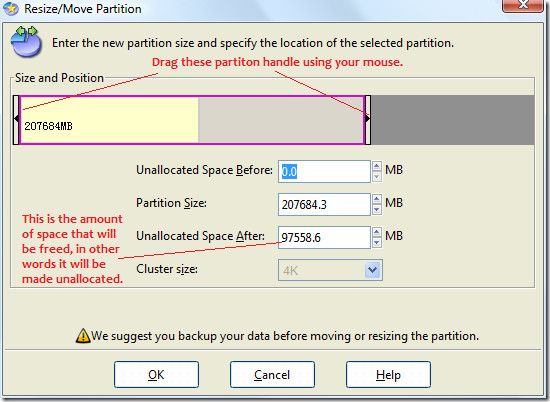
Dopo aver ridimensionato la partizione, lo spaziohai liberato sarà reso non allocato. Ora puoi usare questo spazio non allocato per creare una nuova partizione o aggiungerla con un'altra unità. Per creare una nuova partizione, fai semplicemente clic con il pulsante destro del mouse sullo spazio non allocato e seleziona Crea.
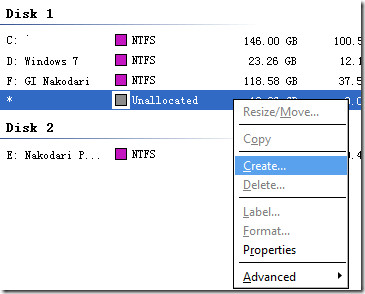
Ora assegna un nome a questa nuova partizione, seleziona il file system, scegli la lettera di unità e lascia che le dimensioni del cluster rimangano predefinite (se sei un utente medio).
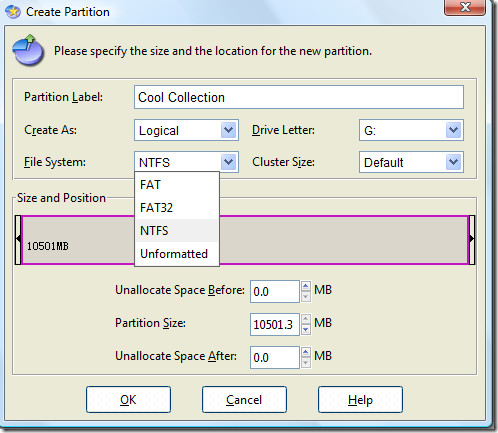
Al termine di tutte le impostazioni, fare clic su OK e la nuova unità sarà pronta per l'uso. Godere!













Commenti